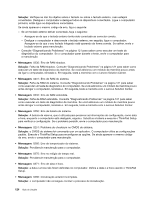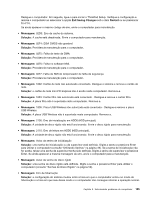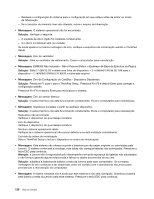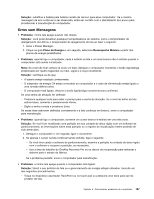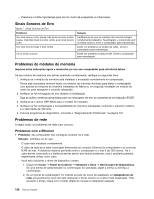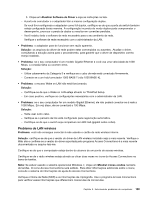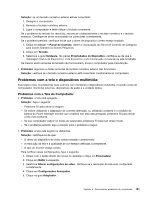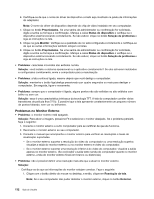Lenovo ThinkPad Edge E530 (Brazilian Portuguese) User Guide - Page 147
Problema de LAN wireless, Atualizar Software de Driver, Problema, Solução, Mostrar ícones ocultos
 |
View all Lenovo ThinkPad Edge E530 manuals
Add to My Manuals
Save this manual to your list of manuals |
Page 147 highlights
3. Clique em Atualizar Software de Driver e siga as instruções na tela. - A porta do comutador e o adaptador têm a mesma configuração duplex. Se você tiver configurado o adaptador como full duplex, certifique-se de que a porta do switch também esteja configurada dessa maneira. A configuração incorreta do modo duplex pode comprometer o desempenho, provocar a perda de dados ou resultar em conexões perdidas. - Você instalou todo o software de rede necessário para o seu ambiente de rede. Verifique o software de rede necessário com o administrador da LAN. • Problema: o adaptador para de funcionar sem razão aparente. Solução: os arquivos do driver de rede podem estar corrompidos ou ausentes. Atualize o driver, consultando a solução acima para o procedimento, para garantir que o driver de dispositivo correto esteja instalado. • Problema: se o seu computador é um modelo Gigabit Ethernet e você usa uma velocidade de 1000 Mbps, a conexão falha ou ocorrem erros. Solução: - Utilize cabeamento da Categoria 5 e verifique se o cabo de rede está conectado firmemente. - Conecte-se a um hub/comutador 1000 BASE-T (não 1000 BASE-X). • Problema: o recurso Wake on LAN não está funcionando. Solução: - Certifique-se de que o Wake on LAN esteja ativado no ThinkPad Setup. - Em caso positivo, verifique as configurações necessárias com o administrador da LAN. • Problema: se o seu computador for um modelo Gigabit Ethernet, ele não poderá conectar-se à rede a 1000 Mbps. Em vez disso, ele se conectará a 100 Mbps. Solução: - Tente usar outro cabo. - Verifique se o parceiro de link está configurado para negociação automática. - Certifique-se de que o switch seja compatível com 802.3ab (gigabit sobre cobre). Problema de LAN wireless Problema: você não consegue conectar à rede usando o cartão de rede wireless interno. Solução: certifique-se de que a versão do driver de LAN wireless instalado seja a mais recente. Verifique o Web site e confirme se a versão do driver suportada pelo programa Access Connections é a mais recente documentada no arquivo leia-me. Certifique-se de que o computador esteja dentro do alcance de um ponto de acesso wireless. Certifique-se de o rádio wireless esteja ativado ao clicar duas vezes no ícone do Access Connections na barra de tarefas. Nota: Se estiver usando o sistema operacional Windows 7, clique em Mostrar ícones ocultos na barra de tarefas. O ícone Access Connections será exibido. Para obter informações adicionais sobre o ícone, consulte o sistema de informações de ajuda do Access Connections. Verifique o Nome de Rede (SSID) e as informações de criptografia. Use o programa Access Connections para verificar essas informações que diferenciam maiúsculas de minúsculas. Capítulo 9. Solucionando problemas do computador 129